| 1 | Nyomja meg a(z) Menu (Menü) gombot. Nyomja meg a(z) Nyomja meg a(z) Válassza a WLAN elemet. | ||||
| 2 | Kapcsolja be a számítógépet. A konfigurálás előtt zárjon be minden futó alkalmazást. | ||||
| 3 | Helyezze be a mellékelt CD-ROM lemezt a CD-ROM meghajtóba. A nyitó képernyő automatikusan megjelenik. Ha megjelenik a modellek neveit megjelenítő képernyő, akkor válassza ki a készülékét. Ha megjelenik a nyelveket megjelenítő képernyő, akkor válassza ki a nyelvet. | ||||
| 4 | Megjelenik a CD-ROM főmenüje. Kattintson a Speciális gombra. 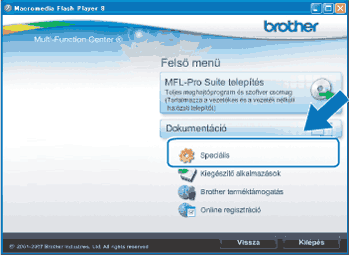 | ||||
| 5 | Kattintson a Vezetéknélküli hálózat Telepítő Varázsló elemre. 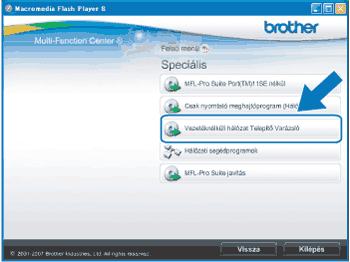 | ||||
| 6 | Válassza a Telepítés lépésről lépésre (Ajánlott) elemet, majd kattintson a Tovább gombra. 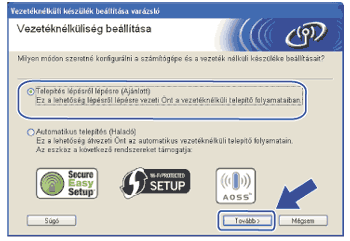 | ||||
| 7 | Válassza a Kábel nélkül (Haladó) elemet, majd kattintson a Tovább gombra.  | ||||
| 8 | Olvassa el a Fontos figyelmeztetés alatti információkat Jelölje be a jelölőnégyzetet miután meggyőződött arról, hogy engedélyezve van a vezeték nélküli beállítás, majd kattintson a Tovább gombra. 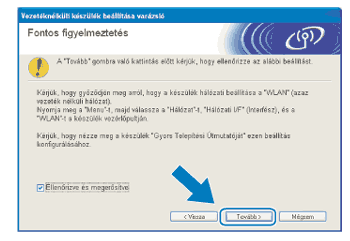 | ||||
| 9 | Ideiglenesen meg kell változtatnia a számítógép vezeték nélküli beállításait. Kövesse a képernyőn megjelenő utasításokat. Feltétlenül jegyezze fel az összes beállítást, mint például a számítógép SSID-jét vagy csatornáját (ezekre a számítógép eredeti vezeték nélküli beállításainak visszaállításához lesz szüksége), majd kattintson a Tovább gombra. 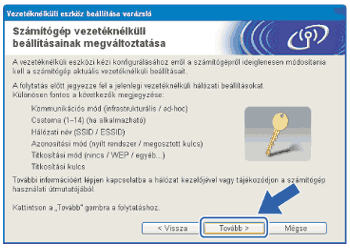 Ha konfigurálni szeretné a készüléket ahhoz a vezeték nélküli hálózathoz, amelyet használt, a konfigurálás előtt írja le a vezeték nélküli hálózat beállításait. | ||||
| 10 | A nem beállított vezeték nélküli készülékkel való kommunikációhoz ideiglenesen módosítani kell a számítógép vezeték nélküli beállításait, hogy azok megfeleljenek a készülék képernyőn látható alapértelmezett beállításainak. Jelölje be a jelölőnégyzetet a vezeték nélküli beállítások megerősítése után, majd kattintson a Tovább gombra. 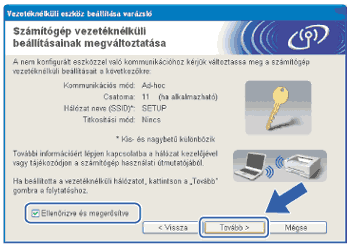 | ||||
| 11 | Válassza ki a beállítani kívánt készüléket, majd kattintson a Tovább gombra. Ha a lista üres, akkor ellenőrizze, hogy be van-e kapcsolva a készülék, majd kattintson a Frissítés elemre. 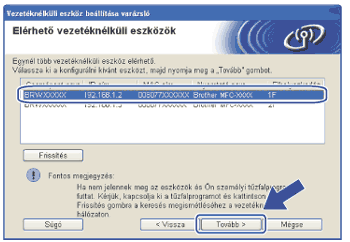 | ||||
| 12 | A varázsló megkezdi a készülékről elérhető vezeték nélküli hálózatok keresését. Válassza ki a készülékhez társítani kívánt vezeték nélküli Ad-hoc hálózatot, majd kattintson a Tovább gombra. 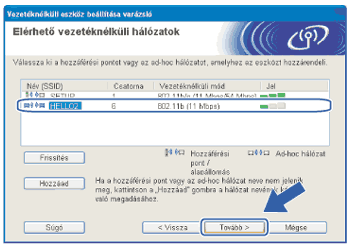
| ||||
| 13 | Ha a hálózat nincs hitelesítésre és titkosításra beállítva, akkor a következő képernyő fog megjelenni. A beállítás folytatásához kattintson az OK gombra, és folytassa a(z) 15 lépéssel. 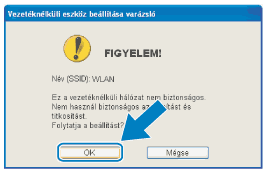 | ||||
| 14 | Ezt követően írja be a Hálózati kulcs és a Hálózati kulcs megerősítése értékeit, majd kattintson a Tovább gombra. 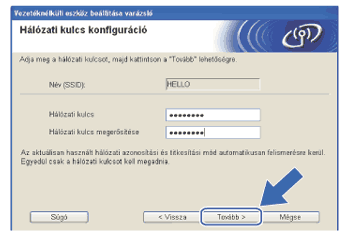 | ||||
| 15 | Kattintson a Tovább gombra. A beállítások átkerülnek a készülékre. Kinyomtatódik a Hálózati konfiguráció oldal. A beállítások nem módosulnak, ha a Mégse gombra kattint. 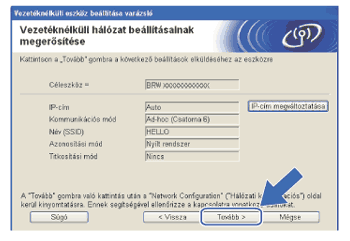 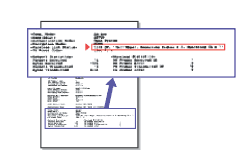 | ||||
| 16 | Ellenőrizze a kinyomtatott Hálózati konfiguráció oldalt. Válassza ki a Hálózati konfiguráció oldalon a Vezeték nélküli kapcsolat állapota esetében feltüntetett állapotot. Ha az állapot "Failed To Associate", akkor folytassa a(z) 17 lépéssel. 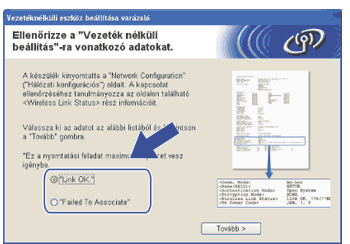 | ||||
| 17 | Kattintson a Kész gombra. A vezeték nélküli beállítás nem sikerült, mert nem tudott vezeték nélküli hálózathoz kapcsolódni. Ez valószínűleg a helytelen biztonsági beállítások miatt van. Állítsa vissza a nyomtatókiszolgálót az alapértelmezett gyári beállításokra. (Lásd: A hálózati beállítások visszaállítása gyári alapbeállításra.) Erősítse meg a vezeték nélküli hálózat beállításait, és próbálja meg újrakezdeni a(z) 5 lépéstől. 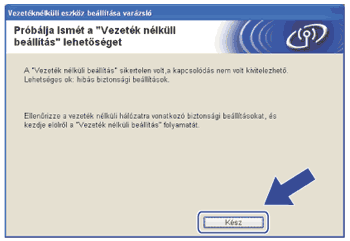 | ||||
| 18 | A beállított vezeték nélküli eszközzel való kommunikációhoz konfigurálnia kell a számítógépet, hogy ugyanazokat a vezeték nélküli beállításokat használja. Módosítsa manuálisan a számítógép vezeték nélküli hálózati beállításait úgy, hogy egyezzenek a készülék vezeték nélküli beállításaival a Hálózati konfigurációs oldalnak megfelelően, amit a(z) 15 lépésben nyomtatott ki. Jelölje be a jelölőnégyzetet a beállítások megerősítése után, majd kattintson a Tovább gombra. 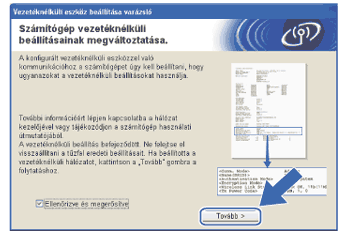 | ||||
| 19 | Jelölje be a vezeték nélküli hálózati beállítások befejezését megerősítő jelölőnégyzetet, majd kattintson a Vége gombra.  |
Ha a vezeték nélküli beállítás sikertelen, akkor egy hibaüzenet jelenik meg az MFL-Pro Suite telepítése közben, és a telepítési folyamat megszakad. Ha sikertelen a telepítési folyamat, akkor ugorjon a(z) 5 lépésre és végezze el ismét a vezeték nélküli hálózati beállításokat. |